Assistente para Inclusão de Fotos usando o DataManager
Autor: Gustavo Soares Arêde - Data: 03/03/2006
Para auxiliar a inclusão de fotografias no sistema, foi criado o "assistente de inclusão de fotos". Sua função é facilitar ainda mais o procedimento de cadastrar fotos de itens nos programas. A vantagem de utilizar este assistente é a facilidade de ajustar automaticamente o tamanho da fotografia. Por exemplo, você indica apenas a foto de maior resolução e o assistente automaticamente irá recortar a fotografia para o tamanho utilizado no sistema (640x480 pixels) e gerar a foto "pequena" (miniatura de 166x206 pixels). Além disso, no caso do PhotoLANDSCAPE, o assistente irá inserir a foto na ficha do item para que você possa criar o MAPA no MAPsManager.
Confira o procedimento:
1)Abra o Sistema AuE 2006 e clique em DataManager;
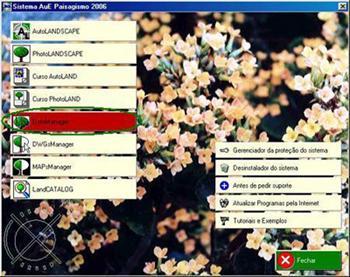
2)Com o programa DataManager aberto, na área de seleção de plantas, escolha em qual delas quer inserir a foto. Importante: O cadastro desta planta já deve existir. Caso não haja no sistema, clique em "Incluir" e faça o cadastro da mesma. Como exemplo, incluiremos a "Vochysia tucanorum" (rabo de tucano). Então, digite o nome da planta para selecioná-la e depois clique em "FOTOS".
3)O sistema abrirá a seguinte tela, onde você deverá clicar em "Assistente de Inclusão".
4)Agora você está usando o assistente. O procedimento é simples. Acompanhe:
4.1)Clique em "Avançar".
4.2) O programa irá perguntar se deseja incluir uma foto já existente em seu computador ou outra que deseja "scanear" naquele momento. Para o exemplo usaremos uma já existente no computador. Depois, clique em "Avançar".
Dica: O aconselhável é usar fotos com extensão ".JPG".
4.3) O programa abrirá uma tela para você procurar o arquivo dentro da máquina.
4.4) O assistente vai abrir uma tela para cadastro de dados da foto, para controle do sistema. Complete os campos e clique em "Avançar".
4.5) O próximo passo é preparar a foto grande (640x480). Na barra de rolagem esquerda, você tem a opção de controlar o tamanho do "zoom" na foto, e nas barras inferior e lateral direita, você controla a posição da foto. A área pontilhada mostra exatamente o limite da foto (640x480), o que estiver fora será cortado.
4.6) Na tela seguinte, o procedimento é o mesmo. A diferença é o tamanho da foto; neste caso, ela é pequena (166x206).
5)Feito os procedimentos, o programa irá perguntar, no caso de você possuir o PhotoLANDSCAPE 2006, se deseja inserir esta foto no MapsMANAGER para recortá-la. Marque a caixinha, se quiser recortá-la, e entre com o nome do responsável pelo tratamento.
6)Na tela seguinte, caso pretenda inserir mais de uma foto da mesma planta, marque a opção na parte inferior da tela e clique em "Concluir". Caso contrário, apenas clique em "Concluir".
7)O programa irá perguntar se deseja excluir a foto original (aconselhamos que não, pois você pode precisar dela posteriormente para, por exemplo, incluí-la novamente, com um "zoom" em algum detalhe).
Agora, o sistema incluiu sua foto. Volte ao DataManager e confira.
Caso tenha alguma dúvida, entre em contato com a AuE Soluções pelo telefone (32) 3217-1501 ou pelo e-mail: suporte@auesolucoes.com.br.
Este assistente foi incorporado este mês, portanto se você não encontrar o referido "botão" no seu DataManager faça o update do sistema. DataManager para ver a matéria sobre como manter seu sistema atualizado.